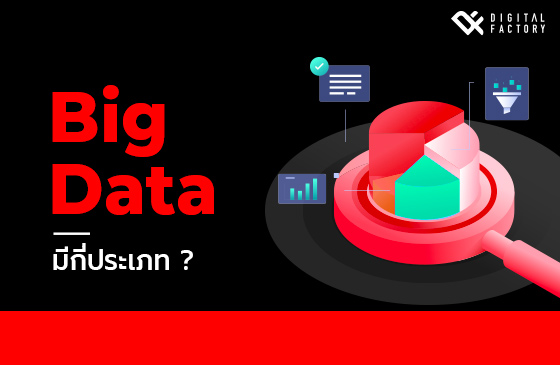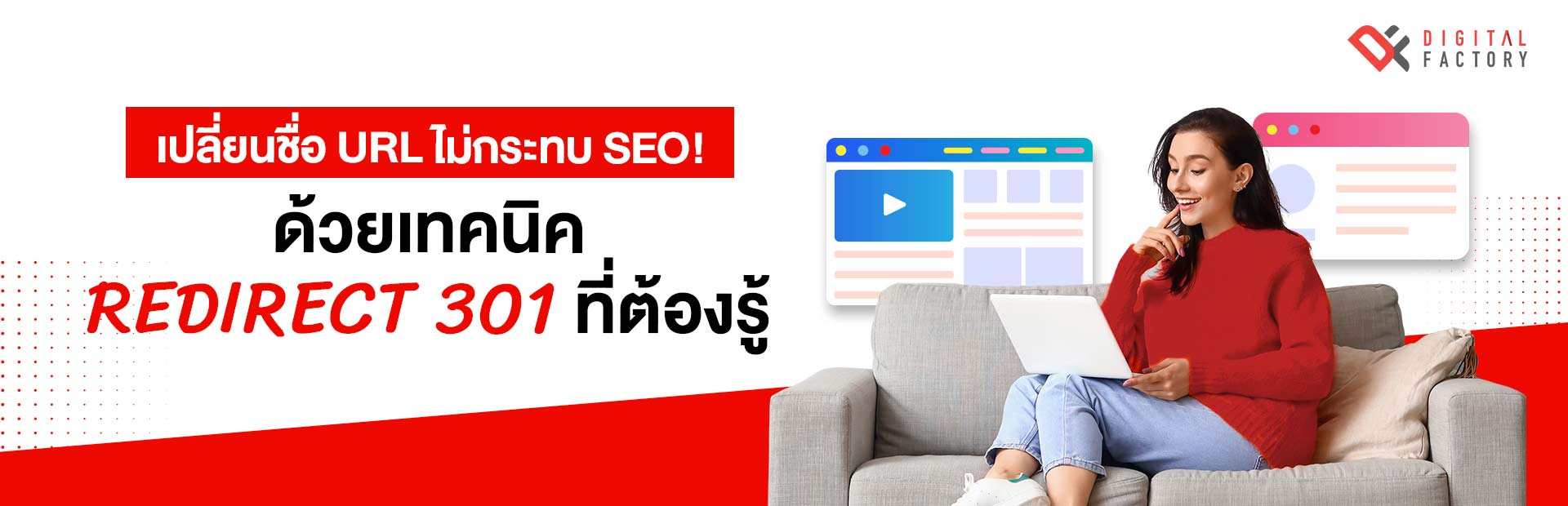
เปลี่ยนชื่อ URL ไม่กระทบ SEO ! ด้วยเทคนิค Redirect 301 ที่ต้องรู้
ในการทำ SEO มีเรื่องสำคัญอยู่เรื่องหนึ่งที่คุณต้องระวัง ! นั่นก็คือ การที่เว็บไซต์ หรือ URL กดเข้าไปแล้วกลายเป็นหน้า 404 Not Found หรือ Error 404 เนื่องจากมันมีผลต่ออันดับในการทำ SEO นั่นเอง งานนี้ใครที่กำลังประสบกับปัญหาเว็บไซต์มีหน้า 404 Not Found หรือ Error 404 อยู่ เราหาทางแก้ให้มาให้คุณแล้ว นั่นก็คือ เทคนิค Redirect 301 หรือ 301 Redirect ใครที่กำลังสงสัยว่า 301 Redirect คืออะไร ประโยชน์การทำ 301 Redirect มีอะไรบ้าง แล้ววิธี Redirect เว็บต้องทำยังไง บทความนี้มีคำตอบ !
เรื่องนี้ต้องรู้! 301 Redirect คืออะไร ?
301 Redirect คือ การเปลี่ยนเส้นทางจาก URL หนึ่งไปยังอีก URL หนึ่งอย่างถาวร โดยที่ Google เข้าใจว่า URL ใหม่นี้เคยมีตัวตนมาก่อน ทำให้อันดับของเว็บไซต์บน Google ยังคงอยู่อันดับเดิม ไม่ต้องเริ่มต้นทุกอย่างจากศูนย์ใหม่นั่นเอง
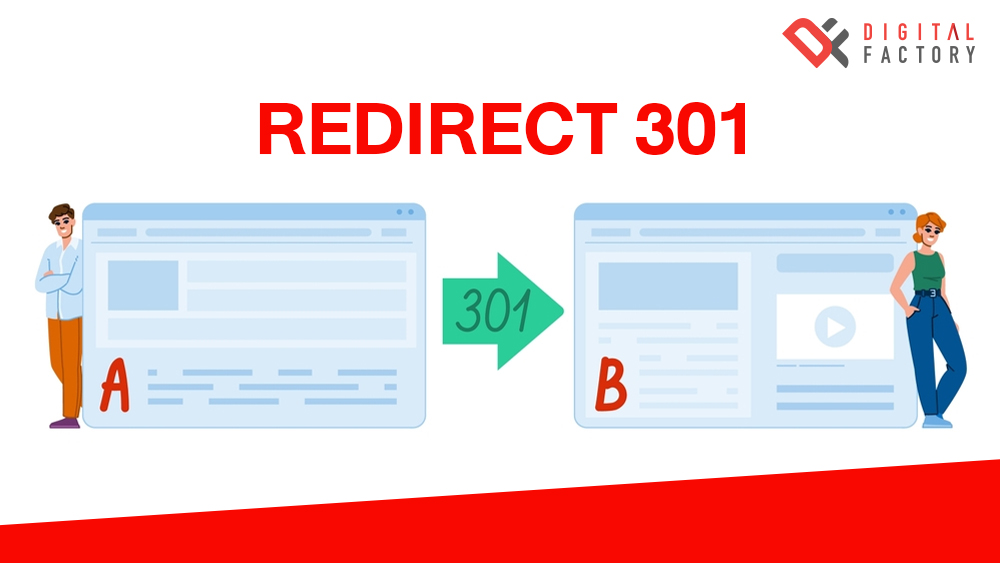
ประโยชน์การทำ 301 Redirect ตัวช่วยดี ๆ ที่ไม่ได้มีดีแค่เปลี่ยนเส้นทางของ URL
จริงอยู่ที่การทำ 301 Redirect นั้น ช่วยเปลี่ยนเส้นทางจาก URL หนึ่งไปยังอีก URL หนึ่งอย่างถาวร แต่ประโยชน์การทำ 301 Redirect ไม่ได้มีเพียงแค่นี้ เพราะมันยังส่งผลดีต่อการทำเว็บไซต์ของคุณอีกมากมาย ดังนี้
1. 301 Redirect ย้ายเว็บเก่าสู่เว็บใหม่โดยไม่กระทบอันดับ SEO
การทำ 301 Redirect นั้น นอกจากจะช่วยเรื่องการเปลี่ยนเส้นทาง URL แล้ว ข้อดีอีกอย่างหนึ่งของมันก็คือ มันช่วยให้อันดับของคีย์เวิร์ดและเว็บไซต์บน Google ไม่ได้รับผลกระทบต่ออันดับของคีย์เวิร์ดและเว็บไซต์บน Google นั่นเอง
2. จบปัญหา 404 Not Found
ทุกครั้งที่มีการเปลี่ยน URL เชื่อว่าในหลายๆ ครั้งคุณมักจะเจอกับปัญหา 404 Not Found อยู่บ่อยๆ แต่ปัหานี้จะหมดไปทันทีหากคุณทำ 301 Redirect เนื่องจากวิธีนี้ช่วยแก้ปัญหาลิงก์เสีย หรือ 404 Not Found ให้หมดไปจากเว็บไซต์ได้
3. ไม่ต้องทำคอนเทนต์ใหม่
เมื่อมีการเปลี่ยนโดเมน หรือ เปลี่ยนชื่อเว็บไซต์ หากคุณไม่รู้จักการทำ 301 Redirect เชื่อเหลือเกินว่าหลายคนจะต้องมานั่งทำคอนเทนต์ใหม่เพื่อลงเว็บไซต์อย่างแน่นอน เพื่อที่คุณจะได้สร้างความน่าเชื่อถือและคะแนนความน่าเชื่อถือให้เว็บไซต์ของคุณใหม่ ซึ่งการทำคอนเทนต์ซ้ำ (Duplicate Content) แบบนี้ นอกจากจะเสียเวลาแล้ว ยังไม่ส่งผลดีต่อเว็บไซต์ของคุณอีกด้วย จะดีกว่าไหมหากคุณตัดตอนปัญหาที่ตามมาหลังเปลี่ยนโดเมน ด้วยการทำ 301 Redirect
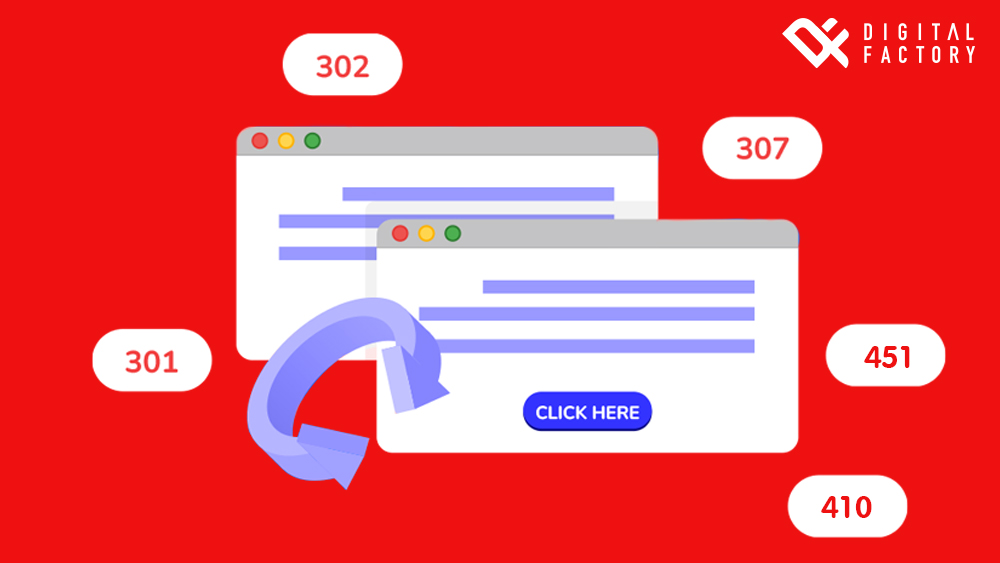
ประเภทของการ Redirect
โดยการ Redirect นั้น สามารถแบ่งออกเป็น 5 ประเภท ดังนี้
301 – Moved Permanently
สำหรับ Status Code 301 คือ การย้าย URL ให้ไปอยู่ที่ตำแหน่งใหม่อย่างถาวร
302 – Found
สำหรับ Status Code 302 คือ มีปลายทางของ URL แต่เป็น URL ชั่วคราว
307 – Temporary redirect
สำหรับ Status Code 307 คือ เป็น URL ชั่วคราว มีลักษณะคล้ายกับ 302 redirect
410 – Content deleted
สำหรับ Status Code 401 คือ URL หน้านี้ไม่ได้ใช้งานแล้ว เพราะถูกลบออกไปจากเว็บไซต์
451 – Content unavailable for legal reasons
สำหรับ Status Code 451 คือ URL นี้ไม่ขึ้นแสดงผลเนื่องจากเหตุผลทางด้านกฎหมาย
และนี่ก็คือความหมายของการ Redirect แต่ละประเภท โดยคุณสามารถดูความหมายของประเภทการ Redirect อย่างละเอียดได้ที่ HTTP status codes and what they mean for SEO
วิธี Redirect เว็บ จาก WordPress (เว็บเก่า) ไป WordPress (เว็บใหม่) ของง่าย ๆ แค่รู้ขั้นตอน !
สำหรับวิธีการทำ 301 redirect อย่างวิธี Redirect เว็บ จาก WordPress (เว็บเก่า) ไป WordPress (เว็บใหม่) นั้น ต้องบอกก่อนว่าเป็นวิธีที่เหมาะสำหรับการที่เว็บเก่าของคุณเป็น WordPress อยู่แล้ว และเว็บใหม่ก็ใช้ WordPress ด้วยเหมือนกัน ซึ่งการทำ Redirect ประเภทนี้ ยังแบ่งได้อีก 2 วิธี
1. เปลี่ยนชื่อโดเมน จาก www.123.com เปลี่ยนไปใช้ชื่อโดเมนใหม่คือชื่อ www.456.com โดยที่เนื้อหาภายในเว็บทั้งหมดยังคงเหมือนเดิม
วิธีการทำ
จดโดเมนใหม่ ลง WordPress ให้เรียบร้อย โดยคุณจะจดโดเมนใหม่ ด้วยชื่ออะไรก็ได้ตามต้องการ และทำการติดตั้ง WordPress เปล่ารอไว้ให้เรียบร้อย
ทำการย้ายเว็บเก่ามายังโดเมนที่จดใหม่โดยไม่ต้องลบเว็บเก่าทิ้งด้วยการใช้ปลั๊กอิน All-in-One WP Migration ตัวนี้ในการโคลนนิ่งเว็บได้เลย
ทำการ 301 Redirect แบบทั้งเว็บ ด้วยการติดตั้งปลั๊กอิน Redirection ที่เว็บเดิม และตั้งค่าปลั๊กอินให้เลือก Redirect ไปเว็บใหม่แบบทั้งเว็บ โดยวิธีการตั้งค่าปลั๊กอิน ให้ดูที่เมนู Tool กดคำว่า Redirection จากนั้นคลิก Start Setup ได้เลย และกดคำว่า Continue ไปเรื่อย ๆ จนกว่าจะขึ้น Finish Setup จากนั้นกด Finish Setup และกด Continue ต่อ จนกว่าจะขึ้นคำว่า Installation Complete ระบบก็จะพาเข้าสู่หน้าตั้งค่า URL ที่คุณทำ Redirect
กรอกข้อมูลโดเมนเก่าและใหม่ โดยช่อง Source URL ให้ใส่โดเมนเก่า ส่วนช่อง Target URL ให้ใส่โดเมนใหม่ จากนั้นติ๊กถูกที่ช่อง Regex และช่องอื่น ๆ ตามภาพ แล้วคลิกคำว่า Add Redirect ให้เรียบร้อย
เอาเว็บโดเมนใหม่ ไปเพิ่มเข้าไปใน Google Search Console ระบบจะทำการเชื่อมต่อ Google Search cConsole ให้เองอัตโนมัติ เพราะมันมี โค้ด Tag จาก Google Search Console อันเก่าติดไว้แล้ว
แจ้งเปลี่ยนแปลงที่อยู่เว็บ โดยไปที่ Google Search Console เลือกชื่อโดเมนเดิม ดูที่เมนูตั้งค่าที่เป็นรูปเฟือง มุมด้านล่างทางซ้าย คลิกไปที่ “เปลี่ยนแปลงที่อยู่” แล้วเลือกชื่อโดเมนตัวใหม่ลงไป
จากนั้นก็จะเจอขั้นตอนยืนยันการย้ายแบบนี้ เมื่อกดยืนยันแล้วจะต้องขึ้นหน้าตาดังนี้ ขั้นตอนถึงจะเสร็จสิ้น
เพื่อความมั่นใจว่าเว็บของคุณนั้นถูก Redirect แล้ว สามารถกลับไปที่ Search Console ของเว็บที่เป็นโดเมนใหม่เพื่อดูคำแจ้งเตือน โดยคำแจ้งเตือนนั้นจะขึ้นว่า เว็บไซต์ของคุณอีก 1 แห่งกำลังย้ายมาที่เว็บไซต์นี้ เมื่อขึ้นคำแจ้งเตือนนี้แล้วก็แสดงว่าา การทำ Redirect นั้นเป็นอันเสร็จสิ้น ที่เหลือก็แค่รอเวลาให้ Google เข้ามาอัพเดทข้อมูล โดยช่วง 2 วันแรกยังจะไม่มีข้อมูลขึ้นที่ Search Console แต่เมื่อผ่านไปครบ 3 วัน ก็จะเริ่มเห็นยอด Traffic บนโดเมนใหม่ ซึ่งต้องใช้เวลาประมาณ 1 เดือนทุกอย่างถึงจะนิ่ง
ข้อควรระวังในการทำ Redirect ในส่วนนี้ คือ ข้อมูลทุกอย่างบนเว็บใหม่ กับเว็บเก่า ต้องเหมือนกัน ห้ามมีบางส่วนของหน้าที่ผิดเพี้ยนไปโดยเด็ดขาด นอกจากนี้ อย่าเพิ่งลบเว็บเดิมเด็ดขาด โดยคุณจะต้องปล่อยมันทิ้งไว้แบบนั้นก่อนสัก 6 เดือนขึ้นไปถึงจะไม่ส่งผลกระทบต่อเว็บไซต์
2. เปลี่ยนชื่อโดเมน จาก www.123.com เปลี่ยนไปใช้ชื่อโดเมนใหม่คือชื่อ www.456.com แต่มีการปรับปรุงเนื้อหาและ URLใหม่ เพื่อให้หน้าเว็บสวยขึ้น
วิธีการทำ
ขั้นตอนคล้ายกับสเต็ปแรก คือ จดโดเมนใหม่ ลง WordPress ให้เรียบร้อย โดยคุณจะจดโดเมนใหม่ ด้วยชื่ออะไรก็ได้ตามต้องการ และทำการติดตั้ง WordPress เปล่ารอไว้ให้เรียบร้อย
โดยทำการย้ายเว็บเก่ามายังโดเมนที่จดใหม่ ไม่ต้องลบเว็บเก่าทิ้ง และใช้ปลั๊กอิน All-in-One WP Migration ตัวนี้ในการโคลนนิ่งเว็บ
ทำ Redirect 301 แบบทั้งเว็บด้วยการติดตั้งปลั๊กอิน Redirection ที่เว็บเดิม และตั้งค่าปลั๊กอินให้เลือก redirect ไปเว็บใหม่แบบทั้งเว็บ โดยวิธีการตั้งค่าปลั๊กอิน ให้ดูที่เมนู Tool กดคำว่า Redirection จากนั้นให้ตั้งค่าเปลี่ยนเส้นทาง URL ที่ละ URLโดยให้เราเริ่มต้นจาก URL หน้าทั่ว ๆ ไปก่อน แต่เราจะทำ Redirect หน้า Homepage เป็นหน้าสุดท้าย เพราะหากเราเริ่มต้นทำ Redirect 301 กับหน้า Homepage เป็นหน้าแรก เราจะเข้าไปหลังบ้านทำ Redirect หน้าอื่น ๆ ไม่ได้นั่นเอง
กรอกข้อมูลโดเมนเก่าและใหม่ โดยช่อง Source URL ให้ใส่โดเมนเก่า ส่วนช่อง Target URL ให้ใส่โดเมนใหม่ โดยคุณต้องทำ Redirect ทีละ URL แบบนี้ทั้งเว็บ เมื่อทำ URL แต่ละหน้าเรียบร้อยแล้ว ค่อยกลับมาทำ Redirect หน้า Homepage
จากนั้น Logout ออกจากระบบเว็บไซต์เก่า เคลียร์แคชบน Browser ทั้งหมด แล้วทดสอบดูด้วยการวางชื่อโดเมนเว็บเก่าลงไป มันจะถูก Redirect วิ่งไปที่ โดเมนใหม่ทันที
บทสรุป
และนี่ก็คือสาระดี ๆ ที่เรานำมาฝากคุณในวันนี้ เพราะการทำ “301 Redirect” คือ “การเปลี่ยนเส้นทางของ URL” ที่ช่วยให้ Google เข้ามา index ข้อมูล และยังช่วยลดผลกระทบที่มีต่ออันดับของเว็บไซต์ในผลการค้นหาของ Google ให้ผลกระทบนั้นเหลือน้อยที่สุด แต่จะดีกว่าไหม หากคุณติดกระดุมเม็ดแรกให้ถูกตั้งแต่เริ่มต้น ด้วยการปรึกษา Digital Factory ! เพราะที่ Digital Factory เราพร้อมให้บริการด้านการตลาดออนไลน์และ รับทําเว็บไซต์ แบบครบวงจร อย่าลืมว่าเวลาคือสิ่งสำคัญ เลือกใช้เราเพื่อประหยัดเวลาคุณสิ รับรองความคุ้มค่า ช่วยเพิ่มโอกาสการเติบโตอย่างลงตัว !
ขอบคุณข้อมูลจาก : Padveewebschool
Powered by Froala Editor
Powered by Froala Editor
Powered by Froala Editor
Powered by Froala Editor
Powered by Froala Editor
Powered by Froala Editor
Powered by Froala Editor
Powered by Froala Editor
Powered by Froala Editor
Powered by Froala Editor

ตลาดเป้าหมาย (Target Market) คืออะไร แบ่งเป็นกี่ประเภท อะไรบ้าง ?
ตลาดเป้าหมาย หรือ Target Market คืออะไร ทำงานอย่างไร ส่งผลดีกับแบรนด์อย่างไร วิธีเลือกตลาดเป้าหมายต้องทำอย่างไร สามารถติดตามได้จากบทความนี้เลย !
Big Data คืออะไร มีกี่ประเภท นำข้อมูลมาวิเคราะห์และใช้ประโยชน์อย่างไร ?
เจาะลึกทุกแง่มุมของ Big Data ตั้งแต่ความหมาย ประเภทต่างๆ ไปจนถึงประโยชน์ Big Data ที่ช่วยในการทำงาน พร้อมรับมืออนาคตที่ขับเคลื่อนด้วยข้อมูลนี้ไปพร้อมๆ กันเลย !